word如何分离数字和字母 word分离数字和字母方法
工作中发现,文字或者字母与数字在同一行的时候,如果想要分开,一般都是空格空格,当数据多的时候,有没有更简单的方法呢,下面就给小伙伴们介绍一下如何将字符串中的文字字母与数字分离
在日常工作中经常会使用办公软件,有时会碰到这样一种工作事项,一大串的数字和字母,需要将数字和字母分离,传统的操作方式,逐个删除其中的数字或字母工作量很大,有没什么更简便的方法呢?
word分离数字和字母方法
1、以下图中的数字和字母组成的一串文本为例;
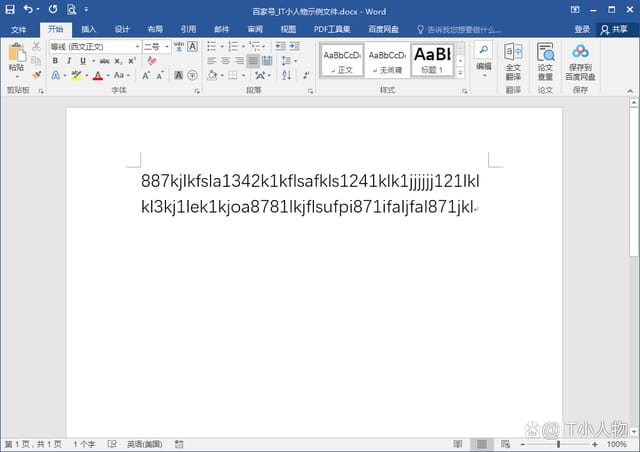
2、按组合键【Ctrl+H】打开查找和替换对话框,点击【更多】;
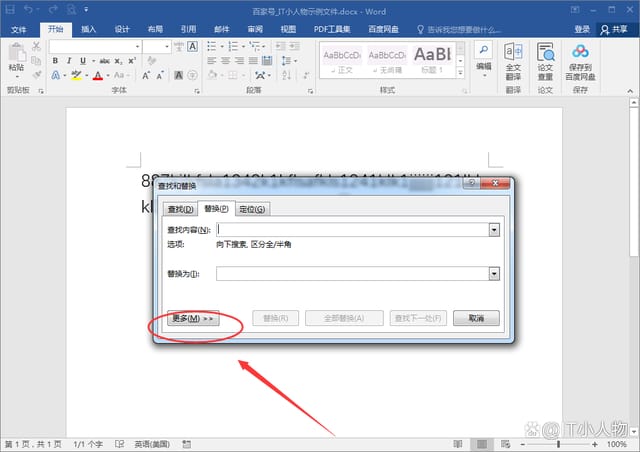
3、在对话框中点击【特殊格式】,在下拉的选项中点击【任意字母】;
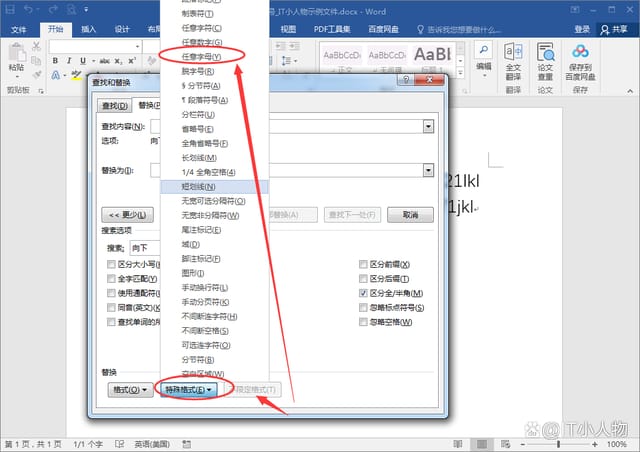
4、在替换为中为空,点击【全部替换】,这时这串文本中的字母就都被替换为空,可以得到这一串中的所有数字了。反过来要得到字母也是这样的操作。
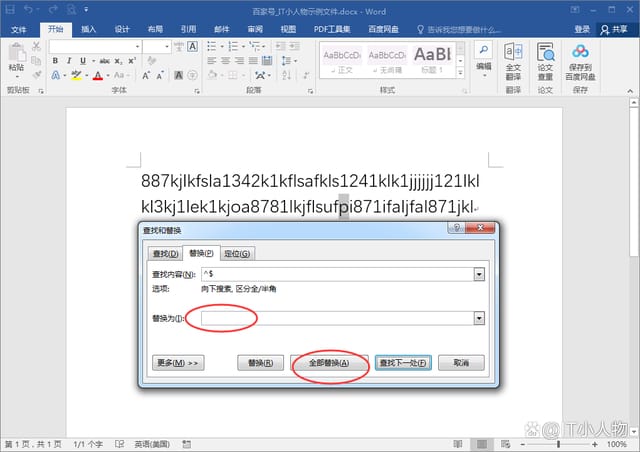
上一篇:Word如何查看文档修改痕迹 Word查看文档修改痕迹的方法
栏 目:office激活
下一篇:如何在word中设置页码从第三页开始?word设置某页为第一页操作教程
本文标题:word如何分离数字和字母 word分离数字和字母方法
本文地址:https://fushidao.cc/wangzhanyunying/15024.html
您可能感兴趣的文章
- 08-01Office 2007怎么美化表格?Office 2007怎么套用表格格式
- 08-01office 2010激活错误代码0X8007000D如何解决?
- 08-01Office 2010中文版怎么转换为英文版?
- 08-01Office 2010如何把Word转换成PDF格式
- 08-01office2016打开卡顿怎么办?office2016打开缓慢的解决技巧
- 08-01Office2013电话怎么激活?Office2013永久激活方法
- 08-01求Office2013密钥?2017最新Office2013激活密钥
- 08-01Office2010最新激活密钥有哪些?Office2010激活密钥分享大全
- 08-01Office2016怎么安装?Office2016安装激活教程
- 08-01office2007密钥哪里找?office2007永久密钥序列号


阅读排行
- 1Office 2007怎么美化表格?Office 2007怎么套用表格格式
- 2office 2010激活错误代码0X8007000D如何解决?
- 3Office 2010中文版怎么转换为英文版?
- 4Office 2010如何把Word转换成PDF格式
- 5office2016打开卡顿怎么办?office2016打开缓慢的解决技巧
- 6Office2013电话怎么激活?Office2013永久激活方法
- 7求Office2013密钥?2017最新Office2013激活密钥
- 8Office2010最新激活密钥有哪些?Office2010激活密钥分享大全
- 9Office2016怎么安装?Office2016安装激活教程
- 10office2007密钥哪里找?office2007永久密钥序列号
推荐教程
- 11-30正版office2021永久激活密钥
- 11-25怎么激活office2019最新版?office 2019激活秘钥+激活工具推荐
- 11-22office怎么免费永久激活 office产品密钥永久激活码
- 11-25office2010 产品密钥 永久密钥最新分享
- 07-012025最新office2010永久激活码免费分享,附office 2010激活工具
- 11-30全新 Office 2013 激活密钥 Office 2013 激活工具推荐
- 11-22Office2016激活密钥专业增强版(神Key)Office2016永久激活密钥[202
- 11-25正版 office 产品密钥 office 密钥 office2019 永久激活
- 11-22office2020破解版(附永久密钥) 免费完整版
- 11-302023 全新 office 2010 标准版/专业版密钥






